超级终端使用--中文指导书
- 格式:doc
- 大小:538.00 KB
- 文档页数:4
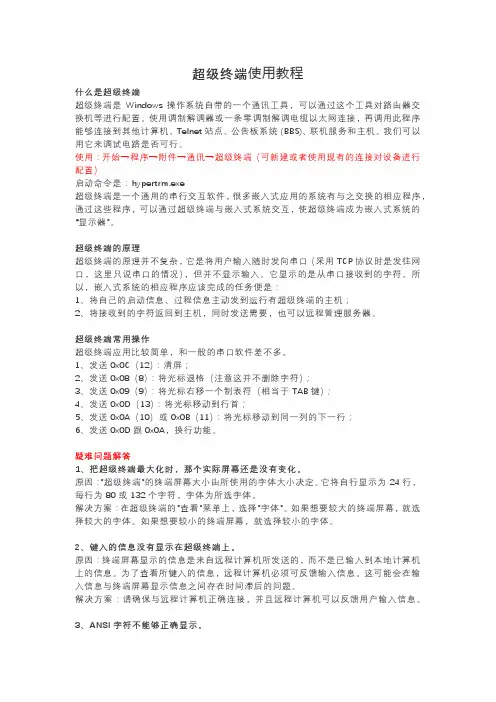
超级终端使用教程什么是超级终端超级终端是Windows操作系统自带的一个通讯工具,可以通过这个工具对路由器交换机等进行配置。
使用调制解调器或一条零调制解调电缆以太网连接,再调用此程序能够连接到其他计算机、Telnet 站点、公告板系统 (BBS)、联机服务和主机。
我们可以用它来调试电路是否可行。
使用:开始→程序→附件→通讯→超级终端(可新建或者使用现有的连接对设备进行配置)启动命令是:hypertrm.exe超级终端是一个通用的串行交互软件,很多嵌入式应用的系统有与之交换的相应程序,通过这些程序,可以通过超级终端与嵌入式系统交互,使超级终端成为嵌入式系统的“显示器”。
超级终端的原理超级终端的原理并不复杂,它是将用户输入随时发向串口(采用TCP协议时是发往网口,这里只说串口的情况),但并不显示输入。
它显示的是从串口接收到的字符。
所以,嵌入式系统的相应程序应该完成的任务便是:1、将自己的启动信息、过程信息主动发到运行有超级终端的主机;2、将接收到的字符返回到主机,同时发送需要,也可以远程管理服务器。
超级终端常用操作超级终端应用比较简单,和一般的串口软件差不多。
1、发送0x0C(12):清屏;2、发送0x08(8):将光标退格(注意这并不删除字符);3、发送0x09(9):将光标右移一个制表符(相当于TAB键);4、发送0x0D(13):将光标移动到行首;5、发送0x0A(10)或0x0B(11):将光标移动到同一列的下一行;6、发送0x0D跟0x0A,换行功能。
疑难问题解答1、把超级终端最大化时,那个实际屏幕还是没有变化。
原因:"超级终端"的终端屏幕大小由所使用的字体大小决定。
它将自行显示为 24 行,每行为 80 或 132 个字符,字体为所选字体。
解决方案:在超级终端的"查看"菜单上,选择"字体"。
如果想要较大的终端屏幕,就选择较大的字体。
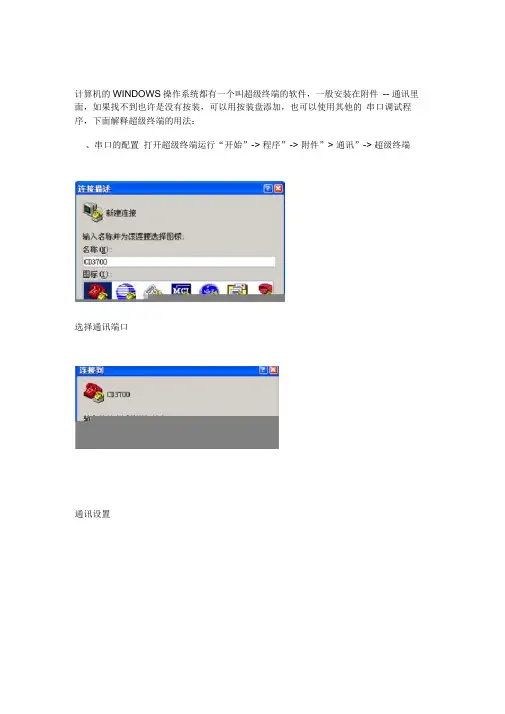
计算机的WINDOWS操作系统都有一个叫超级终端的软件,一般安装在附件-- 通讯里面,如果找不到也许是没有按装,可以用按装盘添加,也可以使用其他的串口调试程序,下面解释超级终端的用法:、串口的配置打开超级终端运行“开始”-> 程序”-> 附件”> 通讯”-> 超级终端选择通讯端口通讯设置CDMI J^S毎砂检数©):敬据也0): 奇偶校躺0): 谆止儘⑨:数据揣桎制⑹:二、接收数据进入对话窗口以后,可以按仪器上的发送健向计算机发送数据 (血球仪可以做一 次测试就可以看到),如果仪器串口正常则在下面窗口中出现接收到的 ASCLL 码的文本。
如果接受不到,先检查配置以及线缆,然后再确定是不是串口问题。
按工具条上呼叫”按钮连接所调试设备2400V 1101ZQ021004300■96.00...19200 33400 5T0OO 115200 230^100 4&08OD 921600还原対默认值呼叫设备BO I S I窗|f 1——ki^nii I输入英文字母AT然后回车,此时如果设置正确,则会返回英文字母OK如果参数设置不正确,则提示无法连接,或者连接后无法输入AT字母,此时,请确认串口选择正确、请确认波特率设置正确。
四、与通信设置接受与发送文体文件首先设置连接文体属性w(a):哄z,r^fJ7迢占言匹.通讯步骤在以上的设定工作完成后,则可进行计算机与数控系统的通讯工作了,以下程序名称DEMO.txt为例,进行通讯。
当要接收数控系统的信息时,首先要将计算机的CNC连接打开,打开后从下拉菜单传送中选择捕获文本,并执行该程序,随即显示下图的显示内容,命名DEMO.TX 后,确认开始。
当要发送数控系统的信息时,首先要将数控系统处于接收状态,然后设定计算机的状态,从下拉菜单传送中选择发送文本文件,并执行该程序,随即显示右图的显示内容,选择DEMO.TX后,确认打开。

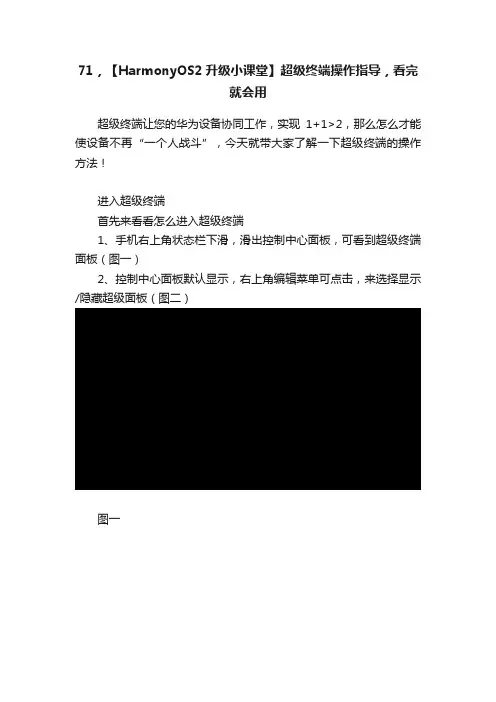
71,【HarmonyOS2升级小课堂】超级终端操作指导,看完就会用超级终端让您的华为设备协同工作,实现1+1>2,那么怎么才能使设备不再“一个人战斗”,今天就带大家了解一下超级终端的操作方法!进入超级终端首先来看看怎么进入超级终端1、手机右上角状态栏下滑,滑出控制中心面板,可看到超级终端面板(图一)2、控制中心面板默认显示,右上角编辑菜单可点击,来选择显示/隐藏超级面板(图二)图一图二发现设备只有发现设备才能连接设备,不同设备的发现/被发现的规则有一定差异1、手机手机只能作为发现设备,不能作为被发现设备。
l 需满足条件:1) 升级至HarmonyOS 2.0及以上版本;2) 打开WLAN、蓝牙;3) 登录华为账号。
l 操作步骤:在超级终端面板点击搜索图标去搜索设备(图三),当设备满足被发现条件时(如下文),手机即可很快发现。
当前版本支持4种设备类型:平板,电脑,智慧屏,音箱(图四)。
其他设备支持情况以官方发布为准。
图三图四2、平板平板既可作为发现设备,也可作为被发现设备。
l 作为被发现设备需满足条件:1) 平板升级至EMUI 11.0及以上版本;2) 平板检查WIFI、蓝牙开关打开;平板如果是EMUI11的版本,需要设置->更多连接->多设备协同开关打开;3) 与手机登录同一个华为账号;l 作为发现设备需满足条件:1) 升级至HarmonyOS 2.0及以上版本;2) 打开WLAN、蓝牙;3) 登录华为账号。
目前支持2种设备类型:智慧屏、音箱(图五)。
图五3、电脑电脑只能作为被发现设备。
l 需满足条件:1) 将华为电脑管家升级至11.0及以上版本;2) 打开WLAN、蓝牙,将华为电脑管家-右上角 --设置中心->智慧互联->多设备协同的开关开启;3) 与手机登录同一个华为账号;4、智慧屏智慧屏只能作为被发现设备。
l 需满足条件:1) 升级至支持版本,见《超级终端支持设备清单》;2) 打开WIFI、蓝牙,将设置->网络与联接->多设备协同、多屏互动的开关开启;3) 与手机登录同一个华为账号;5、音箱音箱只能作为被发现设备。
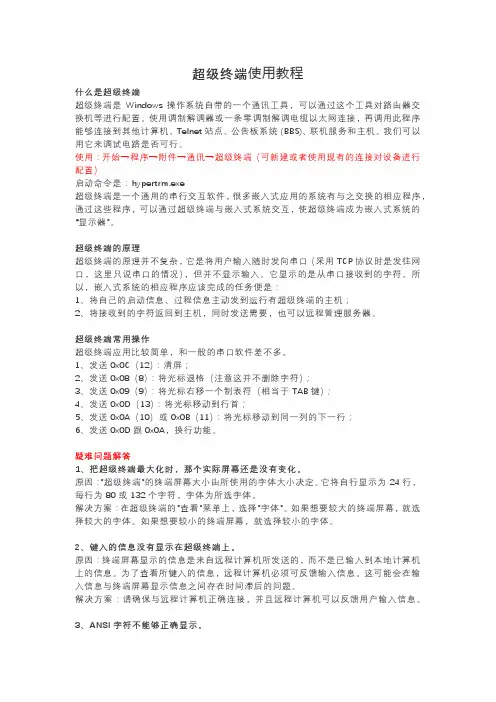
超级终端使用教程什么是超级终端超级终端是Windows操作系统自带的一个通讯工具,可以通过这个工具对路由器交换机等进行配置。
使用调制解调器或一条零调制解调电缆以太网连接,再调用此程序能够连接到其他计算机、Telnet 站点、公告板系统 (BBS)、联机服务和主机。
我们可以用它来调试电路是否可行。
使用:开始→程序→附件→通讯→超级终端(可新建或者使用现有的连接对设备进行配置)启动命令是:hypertrm.exe超级终端是一个通用的串行交互软件,很多嵌入式应用的系统有与之交换的相应程序,通过这些程序,可以通过超级终端与嵌入式系统交互,使超级终端成为嵌入式系统的“显示器”。
超级终端的原理超级终端的原理并不复杂,它是将用户输入随时发向串口(采用TCP协议时是发往网口,这里只说串口的情况),但并不显示输入。
它显示的是从串口接收到的字符。
所以,嵌入式系统的相应程序应该完成的任务便是:1、将自己的启动信息、过程信息主动发到运行有超级终端的主机;2、将接收到的字符返回到主机,同时发送需要,也可以远程管理服务器。
超级终端常用操作超级终端应用比较简单,和一般的串口软件差不多。
1、发送0x0C(12):清屏;2、发送0x08(8):将光标退格(注意这并不删除字符);3、发送0x09(9):将光标右移一个制表符(相当于TAB键);4、发送0x0D(13):将光标移动到行首;5、发送0x0A(10)或0x0B(11):将光标移动到同一列的下一行;6、发送0x0D跟0x0A,换行功能。
疑难问题解答1、把超级终端最大化时,那个实际屏幕还是没有变化。
原因:"超级终端"的终端屏幕大小由所使用的字体大小决定。
它将自行显示为 24 行,每行为 80 或 132 个字符,字体为所选字体。
解决方案:在超级终端的"查看"菜单上,选择"字体"。
如果想要较大的终端屏幕,就选择较大的字体。
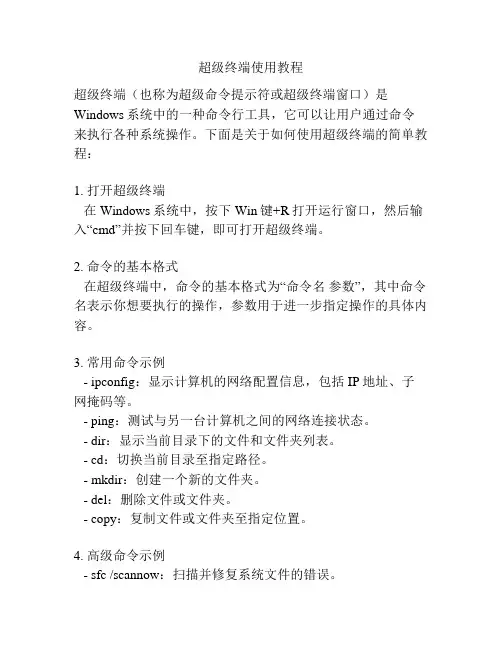
超级终端使用教程超级终端(也称为超级命令提示符或超级终端窗口)是Windows系统中的一种命令行工具,它可以让用户通过命令来执行各种系统操作。
下面是关于如何使用超级终端的简单教程:1. 打开超级终端在Windows系统中,按下Win键+R打开运行窗口,然后输入“cmd”并按下回车键,即可打开超级终端。
2. 命令的基本格式在超级终端中,命令的基本格式为“命令名参数”,其中命令名表示你想要执行的操作,参数用于进一步指定操作的具体内容。
3. 常用命令示例- ipconfig:显示计算机的网络配置信息,包括IP地址、子网掩码等。
- ping:测试与另一台计算机之间的网络连接状态。
- dir:显示当前目录下的文件和文件夹列表。
- cd:切换当前目录至指定路径。
- mkdir:创建一个新的文件夹。
- del:删除文件或文件夹。
- copy:复制文件或文件夹至指定位置。
4. 高级命令示例- sfc /scannow:扫描并修复系统文件的错误。
- chkdsk:检查磁盘驱动器的错误,并尝试修复它们。
- tasklist:显示当前运行的进程列表。
- taskkill:终止指定的进程。
- netstat:显示网络连接和监听端口的统计信息。
5. 使用帮助命令如果你不了解某个命令的具体用法,可以在命令后面加上“/?”或“-?”来获取该命令的帮助信息,例如“ipconfig /?”。
6. 输入命令并执行在超级终端中,输入命令后按下回车键即可执行。
系统会根据你输入的命令来进行相应的操作,并输出执行结果。
注意:在使用超级终端时,请小心操作,避免误删或更改系统关键文件,以免导致系统出现问题。
务必在执行高级命令之前备份重要数据。
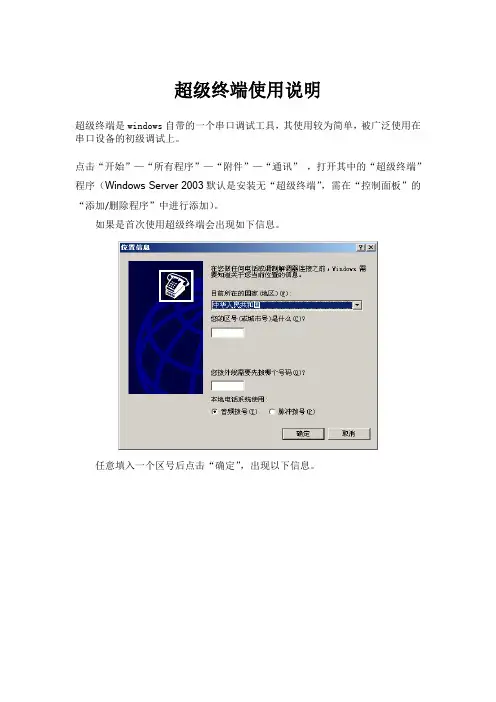
超级终端使用说明
超级终端是windows自带的一个串口调试工具,其使用较为简单,被广泛使用在串口设备的初级调试上。
点击“开始”—“所有程序”—“附件”—“通讯”,打开其中的“超级终端”程序(Windows Server 2003默认是安装无“超级终端”,需在“控制面板”的“添加/删除程序”中进行添加)。
如果是首次使用超级终端会出现如下信息。
任意填入一个区号后点击“确定”,出现以下信息。
再次点击“确定”便打开了超级终端。
名称任意填写,然后点击“确定”。
在“连接时使用”选择当前仪器数据线连接的COM口,然后点击“确定”。
端口设置界面,如果已知仪器端的连接参数, 则修改相应参数为实际参数,否则按照默认值点确定,会自动检测仪器断的通讯协议参数;
确定后则进入数据接收状态,仪器段通过相应的数据发送功能,发送一下数据, 如果在上图中的白色区域有字符显示,则表示仪器与电脑之前是正常连接,如果无任何反应
1)需要检查数据线缆是否与仪器端要求的线缆一致,可
参考仪器的用户手册或咨询仪器厂商获取;
2)确保仪器通讯端口是否正确(多输出口的情况),端口
是否正常连接;
3)计算机端的串口是否正常使用,可更换主机测试;
如果数据正常接收,且可识别其中的项目和结果等信息,则表示通讯协议等均正常, 如果之前通讯协议为默认值,且为自动检测的话,需要记录下此时超级终端状态栏的通讯协议,下图中的9600-8-N-1 在瑞美的通讯程序中需要用到这几个参数信
息;。
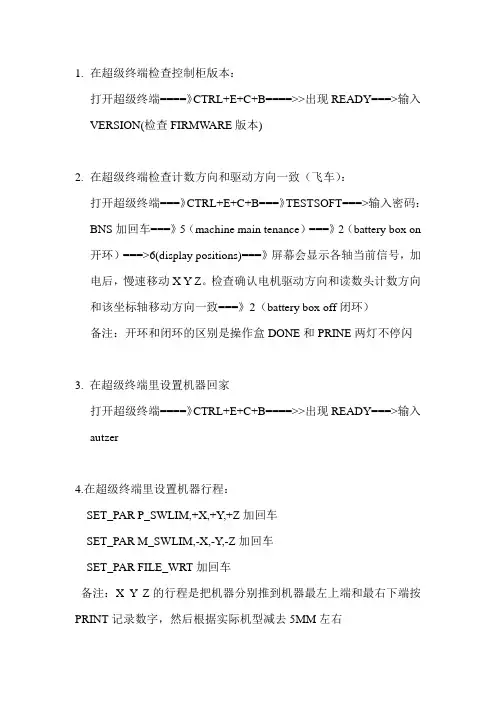
1.在超级终端检查控制柜版本:打开超级终端====》CTRL+E+C+B====>>出现READY===>输入VERSION(检查FIRMW ARE版本)2.在超级终端检查计数方向和驱动方向一致(飞车):打开超级终端===》CTRL+E+C+B===》TESTSOFT===>输入密码:BNS加回车===》5(machine main tenance)===》2(battery box on 开环)===>6(display positions)===》屏幕会显示各轴当前信号,加电后,慢速移动X Y Z。
检查确认电机驱动方向和读数头计数方向和该坐标轴移动方向一致===》2(battery box off闭环)备注:开环和闭环的区别是操作盒DONE和PRINE两灯不停闪3. 在超级终端里设置机器回家打开超级终端====》CTRL+E+C+B====>>出现READY===>输入autzer4.在超级终端里设置机器行程:SET_PAR P_SWLIM,+X,+Y,+Z加回车SET_PAR M_SWLIM,-X,-Y,-Z加回车SET_PAR FILE_WRT加回车备注:X Y Z的行程是把机器分别推到机器最左上端和最右下端按PRINT记录数字,然后根据实际机型减去5MM左右5. 在超级终端里查看温度传感器有没有通和XYZ分别对应温度通道的步骤:打开超级终端===》CTRL+E+C+B===》TESTSOFT===>输入密码:BNS加回车===》6===》3===》1==>看看W XX YY ZZ下面有×号表示通,下面是1表示没有通6.在超级终端里激活温度传感器步骤:打开超级终端===》在推出TESTSOFT的情况下,在超级终端里输WKPPAR ,0.0000115,20加回车%SCLTMP加回车%ENABLE WKPCMP加回车%激活完成7. 在超级终端里输入温度传感器参数步骤:打开超级终端===》CTRL+E+C+B===》TESTSOFT===>输入密码:BNS加回车===》6(BOARD SUB-MENU)===>3(TEST TEMP SYSTEM)===》1(DISPLAY DATE)===>5(EDIT PARAMETERS)出现1.。
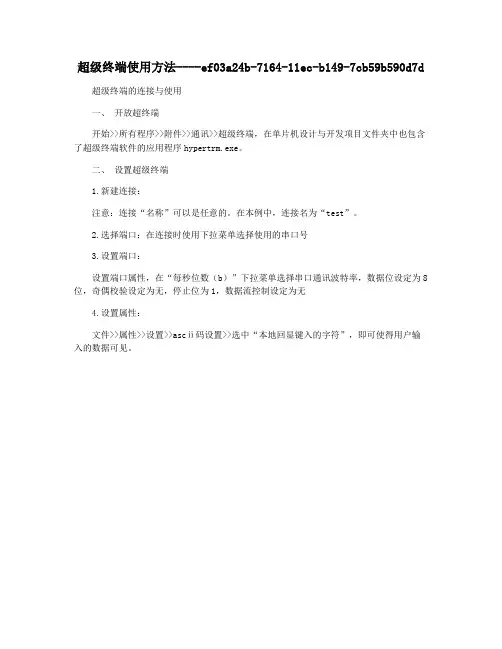
超级终端使用方法----ef03a24b-7164-11ec-b149-7cb59b590d7d 超级终端的连接与使用
一、开放超终端
开始>>所有程序>>附件>>通讯>>超级终端,在单片机设计与开发项目文件夹中也包含了超级终端软件的应用程序hypertrm.exe。
二、设置超级终端
1.新建连接:
注意:连接“名称”可以是任意的。
在本例中,连接名为“test”。
2.选择端口:在连接时使用下拉菜单选择使用的串口号
3.设置端口:
设置端口属性,在“每秒位数(b)”下拉菜单选择串口通讯波特率,数据位设定为8位,奇偶校验设定为无,停止位为1,数据流控制设定为无
4.设置属性:
文件>>属性>>设置>>ascⅱ码设置>>选中“本地回显键入的字符”,即可使得用户输入的数据可见。
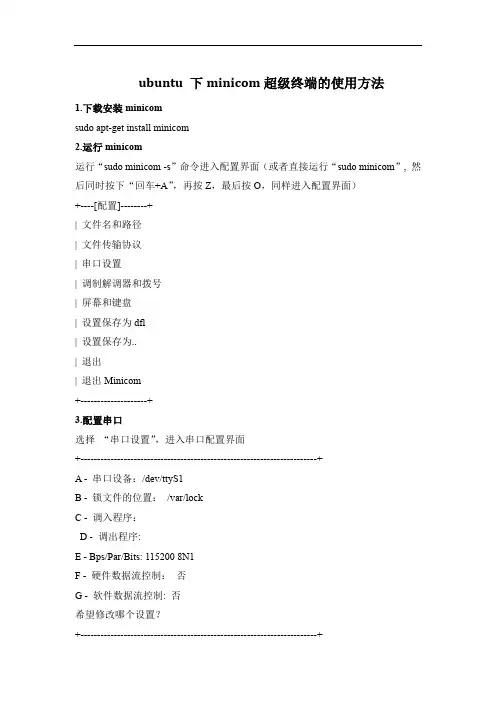
ubuntu 下minicom超级终端的使用方法1.下载安装minicomsudo apt-get install minicom2.运行minicom运行“sudominicom -s”命令进入配置界面(或者直接运行“sudominicom”, 然后同时按下“回车+A”,再按Z,最后按O,同样进入配置界面)+----[配置]--------+| 文件名和路径| 文件传输协议| 串口设置| 调制解调器和拨号| 屏幕和键盘| 设置保存为dfl| 设置保存为..| 退出| 退出Minicom+--------------------+3.配置串口选择“串口设置”,进入串口配置界面+-----------------------------------------------------------------------+A - 串口设备:/dev/ttyS1B - 锁文件的位置:/var/lockC - 调入程序:D - 调出程序:E - Bps/Par/Bits: 115200 8N1F - 硬件数据流控制:否G - 软件数据流控制: 否希望修改哪个设置?+-----------------------------------------------------------------------+选择串口设备: 在Linux下,COM0端口为/dev/ttyS0,COM1端口为/dev/ttyS1, 我的串口线连在COM1端口,因此选择/dev/ttyS1设置波特率和帧格式115200 8N1(115200 8N1:115200为波特率,8表示帧数据长度为8,N表示无奇偶校验位,1表示1位停止位)因为我的开发板上的串口没有使用硬件流控制,设置硬件流控制为“否”。
设置完毕后,按回车键返回主配置界面4.保存配置有两个保存选项:“设置保存为dfl”和“设置保存为.. ”设置保存为dfl:将配置保存为默认配置,下次运行”soduminicom“命令时,自动启用该配置设置保存为.. :保存配置文件,下次运行“sudominicom配置名”时启用配置文件。
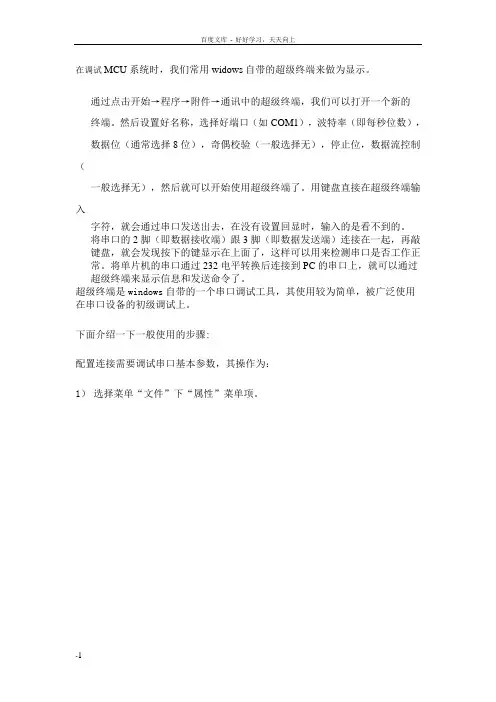
在调试MCU系统时,我们常用widows自带的超级终端来做为显示。
通过点击开始→程序→附件→通讯中的超级终端,我们可以打开一个新的终端。
然后设置好名称,选择好端口(如COM1),波特率(即每秒位数),数据位(通常选择8位),奇偶校验(一般选择无),停止位,数据流控制(一般选择无),然后就可以开始使用超级终端了。
用键盘直接在超级终端输入字符,就会通过串口发送出去,在没有设置回显时,输入的是看不到的。
将串口的2脚(即数据接收端)跟3脚(即数据发送端)连接在一起,再敲键盘,就会发现按下的键显示在上面了,这样可以用来检测串口是否工作正常。
将单片机的串口通过232电平转换后连接到PC的串口上,就可以通过超级终端来显示信息和发送命令了。
超级终端是windows自带的一个串口调试工具,其使用较为简单,被广泛使用在串口设备的初级调试上。
下面介绍一下一般使用的步骤:配置连接需要调试串口基本参数,其操作为:1)选择菜单“文件”下“属性”菜单项。
2)配置调试设备所连接串口“连接时使用”3)按“配置”按钮进行配置选定串口信息4)依次选定每秒位数(波特率)等参数,一般情况下MODEM设置波特率后即可,其它位取默认设置。
5)确定退出配置6)按工具条上“呼叫”按钮连接所调试设备7)输入英文字母AT然后回车,此时如果设置正确,则会返回英文字母OK)如果参数设置不正确,则提示无法连接,或者连接后无法输入AT字母,此时,请确认步骤2)中串口选择正确、请确认波特率设置正确。
9)大部分GPRS MODEM出厂的时候其波特率已经设置为115200,但是也可能部分设置为9600或者其它。
在MODEM支持的范围内,越高的波特率代表了越高的计算机传输数据到MODEM的能力。
常用的几个AT命令1)AT测试指令,返回OK表示串口设备正常2)AT+CGMM显示MODEM型号3)AT+CGMR显示MODEM软件版本号4)AT+CGMI显示MODEM生产厂家5)AT+IPR=?/AT+IPR?/ AT+IPR=115200前者查询MODEM支持的所有波特率,后者显示当前设定波特率,最后一条是设置MODEM 波特率为115200。
设置超级终端为:正确连接RS232串口线(DB9-SIP3)DB9 SIP32--------------15--------------23--------------3MCU上电后,显示如下信息:Attempting boot via shellSpectra Boot version 4.1Copyright (c) 1992-1996 MicrotecCold resetType any key within 5 seconds to get shell prompt Timeout, exiting shellAttempting boot via rarpEthernet address is 0:19:22:35:48:58IP address is 192.168.1.10Attempting boot via go=1080000Initialized VRTX kernelInitialized run-time library (RTL)SNX 4.0:STREAMware TCP Release 4.0(c) Copyright 1987-1993 Lachman Technology, Inc. (LTI). All Rights Reserved.(c) Copyright 1993-1997 MicrotecInitialized SNX*** SpectraVRTXsa (c) Copyright 1993-1997 Microteclg0 initialized [0:19:22:0:0:2]IP address for lg0: 192.168.1.10netmask: FFFFFF00 broadcast: 192.168.1.255IP address for lo0: 127.0.0.1netmask: FF000000set ipaddr=192.168.3.214 OK! ;显示设备的IP地址add net default: gateway 192.168.1.1 flags 0x3: : 0669 set gateway:192.168.1.1 ok!Start Initialize System....Init SMC2...start Init Element...East OptCard Start Reconfig DataEast OptCard init OkWest OptCard Start Reconfig DataWest OptCard Init OKSecChip Is IDT3012clockcard start reconfig dataclockcard init Okdxc init ok!Init Element OKInit Dcc(SCC2) for West....Init Dcc(SCC3) For East....IN socket_rx: taskIN socket_Tx: taskIN trap_tx: taskNow Start Working ....open Busthis Mcu1 is Masterset ipaddr=192.168.3.214 OK!SMS Connection is Opened.Trap Connection is Opened.add net default: gateway 192.168.1.1 flags 0x3: : 0669 set gateway:192.168.1.1 ok!MCU> zy ;login 必须输入ZYlogin OK !MCU> help ;浏览帮助命令Available commands:arp Display and modifies the Int anslation tabledomainnamedate Get or Set date,FORMAT:date [yyyy:mm:dd] fw Write flashrom,FORMAT:fw [-h startaddr]/[-a startaddr AS CII String],press '.' to end!fill Fill memory,Usage:fill <-b/w/l> address length value go Jump the address and runhelphi Heap Inquiryhostnamehostsifconfig Assign an address to a network interface and/orconfigure network interface parametersmi Mutex Inquirynameserversnetstat Displays contents of various network related data structurespingrealtime Display real timereset Reset the systemroute Manipulates the network routing tablesrouted Daemon to manages the system routing tablesi Semaphore inquirysetmem Usage:setmem startaddressshow Show memory,Usage:show <-b/w/l> address <length>time Get or set time,FORMAT: time [hh:mm:ss]traceroutettcp Performs timing operations on the transmission and reception of data between two systemstxtosock Tx ASCII to Socket streameraseprg erase all program flashipaddr ipaddr [xxx.xxx.xxx.xxx]ipmask ipmask [xxx.xxx.xxx.xxx]brdaddr brdaddr [xxx.xxx.xxx.xxx]gw gw XXX.XXX.XXX.XXXMCU> ipaddr ;查看IP地址IP ADDR=192.168.3.214.MCU> ipaddr 192.168.3.214 修改IP地址,例如:ipaddr 192.168.3.214set ipaddr=192.168.3.214 OK!MCU>2.6 将机框接电,打开电源。
计算机的WINDOWS操作系统都有一个叫超级终端的软件,一般安装在附件--通讯里面,如果找不到也许是没有按装,可以用按装盘添加,也可以使用其他的串口调试程序,下面解释超级终端的用法:一、串口的配置打开超级终端运行“开始”->“程序”->“附件”->“通讯”-> “超级终端”。
选择通讯端口通讯设置二、接收数据进入对话窗口以后,可以按仪器上的发送健向计算机发送数据(血球仪可以做一次测试就可以看到),如果仪器串口正常则在下面窗口中出现接收到的ASCLL 码的文本。
如果接受不到,先检查配置以及线缆,然后再确定是不是串口问题。
三、呼叫设备按工具条上“呼叫”按钮连接所调试设备输入英文字母AT然后回车,此时如果设置正确,则会返回英文字母OK如果参数设置不正确,则提示无法连接,或者连接后无法输入AT字母,此时,请确认串口选择正确、请确认波特率设置正确。
四、与通信设置接受与发送文体文件首先设置连接文体属性通讯步骤在以上的设定工作完成后,则可进行计算机与数控系统的通讯工作了,以下程序名称DEMO.txt为例,进行通讯。
当要接收数控系统的信息时,首先要将计算机的CNC连接打开,打开后从下拉菜单传送中选择捕获文本,并执行该程序,随即显示下图的显示内容,命名DEMO.TXT后,确认开始。
当要发送数控系统的信息时,首先要将数控系统处于接收状态,然后设定计算机的状态,从下拉菜单传送中选择发送文本文件,并执行该程序,随即显示右图的显示内容,选择DEMO.TXT后,确认打开。
通信的编辑格式●程序必须使用「%」开始和「%」结束。
●程序号「O」不用,以「:」开始。
●「EOB(:)」不要例:% ………….以「%」开始:0001 …………. 以「:」取代「O」G00X100.Y100.Z100. ………….以「EOB(:)」不需输入G01X100.Y100.Z100.F1000.M02:0002G91G00X150.Y150.G04X100.M99% …………以「%」结束常用的几个AT命令1)AT测试指令,返回OK表示串口设备正常2)AT+CGMM显示MODEM型号3)AT+CGMR显示MODEM软件版本号4)AT+CGMI显示MODEM生产厂家5)AT+IPR=?/AT+IPR?/ AT+IPR=115200前者查询MODEM支持的所有波特率,后者显示当前设定波特率,最后一条是设置MODEM 波特率为115200。
计算机的WINDOWS操作系统都有一个叫超级终端的软件,一般安装在附件--通讯里面,如果找不到也许是没有按装,可以用按装盘添加,也可以使用其他的串口调试程序,下面解释超级终端的用法:一、串口的配置打开超级终端运行“开始”->“程序”->“附件”->“通讯”-> “超级终端”。
选择通讯端口通讯设置二、接收数据进入对话窗口以后,可以按仪器上的发送健向计算机发送数据(血球仪可以做一次测试就可以看到),如果仪器串口正常则在下面窗口中出现接收到的ASCLL 码的文本。
如果接受不到,先检查配置以及线缆,然后再确定是不是串口问题。
三、呼叫设备按工具条上“呼叫”按钮连接所调试设备输入英文字母AT然后回车,此时如果设置正确,则会返回英文字母OK如果参数设置不正确,则提示无法连接,或者连接后无法输入AT字母,此时,请确认串口选择正确、请确认波特率设置正确。
四、与通信设置接受与发送文体文件首先设置连接文体属性通讯步骤在以上的设定工作完成后,则可进行计算机与数控系统的通讯工作了,以下程序名称DEMO.txt为例,进行通讯。
当要接收数控系统的信息时,首先要将计算机的CNC连接打开,打开后从下拉菜单传送中选择捕获文本,并执行该程序,随即显示下图的显示内容,命名DEMO.TXT后,确认开始。
当要发送数控系统的信息时,首先要将数控系统处于接收状态,然后设定计算机的状态,从下拉菜单传送中选择发送文本文件,并执行该程序,随即显示右图的显示内容,选择DEMO.TXT后,确认打开。
通信的编辑格式●程序必须使用「%」开始和「%」结束。
●程序号「O」不用,以「:」开始。
●「EOB(:)」不要例:% ………….以「%」开始:0001 …………. 以「:」取代「O」G00X100.Y100.Z100. ………….以「EOB(:)」不需输入G01X100.Y100.Z100.F1000.M02:0002G91G00X150.Y150.G04X100.M99% …………以「%」结束常用的几个AT命令1)AT测试指令,返回OK表示串口设备正常2)AT+CGMM显示MODEM型号3)AT+CGMR显示MODEM软件版本号4)AT+CGMI显示MODEM生产厂家5)AT+IPR=?/AT+IPR?/ AT+IPR=115200前者查询MODEM支持的所有波特率,后者显示当前设定波特率,最后一条是设置MODEM 波特率为115200。
超级终端使用方法
1.点击“开始”->”程序”->”附件”->”通讯”->”超级终端”,打开超级终端
2.选择不作为默认的telnet,注意有些电脑上可能没有此步骤,而直接进入下一步;
3.输入区号,可以为任意数字,然后点击“确定”进入下一步;
4.直接点击“确定”进入下一步;
5.输入名称,可以为任意字符,然后点击“确定”进入下一步;
6选择串口编号,一般为COM1,请选择与您电脑上一致的串口编号;
7.选择通信相关参数,如果要与本公司的电子秤通信,设置必须如下,每秒位数(B)即波特率,一般为2400,需要跟仪表上设置的波特率一致;设置完成后,点击“确定”进入下一步;
8至此,超级终端已经设置完毕。
如要读取电子秤上的数据,按一下键盘上的”a”键,就会返回一个重量数据,如下图所示。
注意:必须发送小写的’a’.。
超级终端使用教程
什么是超级终端
超级终端是Windows操作系统自带的一个通讯工具,可以通过这个工具对路由器交换机等进行配置。
使用调制解调器或一条零调制解调电缆以太网连接,再调用此程序能够连接到其他计算机、Telnet 站点、公告板系统 (BBS)、联机服务和主机。
我们可以用它来调试电路是否可行。
使用:开始→程序→附件→通讯→超级终端(可新建或者使用现有的连接对设备进行配置)启动命令是:hypertrm.exe
超级终端是一个通用的串行交互软件,很多嵌入式应用的系统有与之交换的相应程序,通过这些程序,可以通过超级终端与嵌入式系统交互,使超级终端成为嵌入式系统的“显示器”。
超级终端的原理
超级终端的原理并不复杂,它是将用户输入随时发向串口(采用TCP协议时是发往网口,这里只说串口的情况),但并不显示输入。
它显示的是从串口接收到的字符。
所以,嵌入式系统的相应程序应该完成的任务便是:
1、将自己的启动信息、过程信息主动发到运行有超级终端的主机;
2、将接收到的字符返回到主机,同时发送需要,也可以远程管理服务器。
超级终端常用操作
超级终端应用比较简单,和一般的串口软件差不多。
1、发送0x0C(12):清屏;
2、发送0x08(8):将光标退格(注意这并不删除字符);
3、发送0x09(9):将光标右移一个制表符(相当于TAB键);
4、发送0x0D(13):将光标移动到行首;
5、发送0x0A(10)或0x0B(11):将光标移动到同一列的下一行;
6、发送0x0D跟0x0A,换行功能。
59,华为超级终端使用详细教程超级终端连接手机电脑方法步骤华为终端超级物联大大的方便了人们的居家生活,一台设备便可以超控一切!不过在享受高科技便利之前,先让IT百科带领大家一起来看看手机电脑如何连接和使用华为超级终端吧!华为超级终端连接手机方法步骤:1、首先我们需要在手机,下拉屏幕进入到【控制中心】,在控制中心界面右上角可以看到【显示超级终端】点击进入到界面中;2、因为是打开手机功能后,就可以自动连接其他的设备(前提是登陆的是同一个华为账号);3、拖动设备连接中心点的蓝色手机就可以进行连接,连接成功后,连接的设备图标也会变成蓝色。
华为超级终端连接电脑方法步骤:1、打开华为电脑上的电脑管家和蓝牙,保持跟手机在同一局域网;2、电脑-设置-开启投影;3、下拉手机屏幕点亮NFC;4、将手机后置摄像头区域靠近电脑右下方的Huawei Share就可以了。
在超级终端的场景下,利用鸿蒙分布式的能力,可以让消费者根据自己的需要,任意组装场景化的超级终端。
华为同步发布了多款搭载HarmonyOS 2的新产品,包括HUAWEI Mate 40系列新版本、Mate X2新版本、HUAWEI WATCH 3系列、HUAWEI MatePad Pro等手机、智能手表、平板产品。
同时带来了新一代半开放主动降噪无线蓝牙耳机HUAWEI FreeBuds 4和两款高端显示器HUAWEI MateView和MateView GT。
此外,华为手机、平板等“百”款设备将陆续启动HarmonyOS 2升级,让消费者在多款智能终端上体验到万物互联时代高品质的全场景智慧生活。
华为公司预计,2021年底搭载鸿蒙操作系统的设备数量将达3亿台,其中华为设备超过2亿台,面向第三方合作伙伴的各类终端设备数量超过1亿台。
超级终端使用中文指导书
针对我们的数据卡,使用超级终端主要用来查询端口状态及获取单板的相关信息.例如:版本号,IMEI号以及网络性能等.下面对超级终端的使用(在Windows XP
中文操作系统下)做一下简要的说明:
(1)打开超级终端
如下图所示: 开始->程序->附件->通讯->超级终端.
初次使用,打开超级终端时会出现以下页面,在“请不要再问这个问题”前打勾,这样下次使用时就不会再出现该提示, 按“否(N)”结束此页面设置.
初次使用超级终端,系统要求填写必要的位置信息,如下图所示,其中“目前所在的国家(地区)(W)”可以随意选择,这里我们选择中华人民共和国, “您的区号(或城市号)是什么(C) ?”可
以随意输入,这里我们输入0755,其他选项默认设置即可,按“确定”结束此页面设置.
打开后的超级终端出现连接描述页面,如下图所示:
输入名称:名称我们可以随意输入,这里我们输入“超级终端”并按“确定”完成.
(2)设置超级终端
在国家(地区)(C)中选择所在的国家,可以随意选取,这里我们选择中华人民共和国(86)
在区号(E)中填写区号,可以随意填写,这里我们写入0755
在连接时使用(N)中选择使用的端口,(端口的选择可在计算机管理->设备管理中查看.
这里我们选择COM3口,如下图所示: 查看MODEM 口属性可知该口为COM3口,我们也可以选择COM4口,即: PCUI口). 端口选择好后,按确定即可. 接下来设置端口属性.点击还原
为默认值->确定即可. 如下图所示:
(3)使用超级终端
超级终端设置好后,输入: AT+ “回车” ,发现返回值为OK .证明端口已经可用,我们可以继续输入其他的AT命令,例如:ATI 等.AT命令是不区分大小写的. 相关的AT命令可以参看AT命令接口文档.
备注:
(1)Windows XP 英文操作系统中超级终端的使用与中文操作系统的使用类似:
按如下步骤查找英文操作系统的超级终端:
Start->All Programs->Accessories->Communications->Hyper Terminal
(2)Windows Vista 32/64操作系统中没有超级终端,需使用专门的拨号软件:
例如: VTT。